-
![]() Windows向けデータ復旧
Windows向けデータ復旧
- Data Recovery Wizard Free購入ダウンロード
- Data Recovery Wizard Pro 購入ダウンロード
- Data Recovery Wizard WinPE購入ダウンロード
- Partition Recovery購入ダウンロード
- Email Recovery Wizard購入ダウンロード
- おまかせデータ復旧サービス
主な内容:
![]() 受賞ととレビュー
受賞ととレビュー
概要:
Windows、Mac、iPhone、Andriodで、削除後のファイルを元に戻したり、ごみ箱を空にしたり、削除をシフトしたりできますか?はい、この記事では、異なるオペレーティングシステム上でファイルを復元するための無料のデータ復元ツールの使用方法について説明します。これらの削除取り消しツールを適用して、労力をかけずにすべての削除されたファイルを復元することができます。
ある調査によると、ファイル削除はデータ損失の災害の最も一般的な理由の一つであり、Deleteキーを押すことによる単純な削除、Shit+Deleteキーやごみ箱を空にすることによる永久的な削除が含まれます。単純にPC上のファイルを削除した場合、ごみ箱から簡単にファイルを取り戻すことができます。しかし、PC上で永久に削除されたファイルを復元する方法は?ご心配なく!無料のファイル復元ソフトウェアを使用して、PC、Mac、iPhone、Android携帯上のファイルやデータを復元することができます。次の表は、各部分をすばやく見つけるのに役立ちます。
| ファイルの削除解除 | 編集部レビュー |
|
💻Windows |
ごみ箱をチェックして削除されたファイルを元の場所に戻すか、専門的な復元プログラムをダウンロードしてファイルの削除を解除してください。 |
|
🍎macOS |
Macのゴミ箱には削除されたファイルがしばらく保存されています。ゴミ箱を空にした後、EaseUSの復元ツールをダウンロードしてください。 |
|
📱iOS |
実際、削除された写真やメッセージは「最近削除されたアルバム」に保存されます。ファイルがそこにない場合は、代わりに回復フリーウェアを試してみてください。 |
|
📳Android |
Android携帯から紛失したファイルを復元するために、Android削除解除プログラムをダウンロードすることができます。 |
ファイルを簡単に削除してしまったが、また必要なことに気づきました。そんな時、どうすればファイルの削除を解除し、失われたデータを取り戻すことができるのだろうと思うかもしれません。幸いなことに、EaseUSの無料データ復元ソフトウェアが役に立ちます。このオールインワンの削除解除ツールは、PCとラップトップで動作します。デジタルカメラの貴重な画像、外付けハードドライブに保存されたファイル、ペンドライブに保存された毎日使用するデータなど、EaseUSならどんなデータでも復元できます。このWindowsデータ復元ツールをダウンロードすれば、最大2GBのデータまで無料で復元できます。
EaseUSの削除解除プログラムのハイライトをご覧ください:
| ハイライト | 詳細 |
| 🏅さまざまな損失状況に対応 | EaseUSの削除解除ソフトウェアは、削除されたデータの復元、フォーマットされたデータの復元、削除されたパーティションからのファイルの復元、OSクラッシュの復元、ごみ箱の復元など、あらゆるデータ損失の状況においてデータの復元をサポートします。 |
| 📄250種類以上のファイルに対応 | あらゆる種類の削除されたファイルを復元:写真、ドキュメント、ビデオ、オーディオ、Eメール、圧縮ファイルなど(DOC/DOCX、XLS/XLSX、JPG/JPEG、TIFF/TIF、PNG、BMP、GIF、PSD、CRW、AVIなど)。 |
| 🛠️壊れたファイルの修復と修正 | 強力なファイル修復機能で、破損したMP4/MOV、破損したExcelファイル、Word文書などを修復できます。 |
| 💻多くのデバイスと互換性があります | PC/ノートパソコン、HDD、SSD、USBドライブ、RAID、CF/SDカード、ビデオカメラなど、ほとんどすべてのデバイスをサポートします。 |
EaseUS undelete フリーウェアを使って削除されたファイルを復元する方法は?このソフトの操作は簡単で、詳しいチュートリアルを提供します:
ステップ1.場所の選択
ソフトを実行してください。最初画面で復元したいファイルの元場所(例えE:)あるいは特定の場所を選択して「紛失データの検索」をクリックしてください。そうすると選んだディスクのスキャンを始めます。

ステップ2.スキャンとファイルの選択
スキャンが終わったら、メニューで「フォルダ」あるいは「種類」をクリックしてください。そして、展開されたリストでファイルのフォルダまたは種類を選択してください。ファイル名が知っている場合は、直接に検索することもできます。
※フィルターを利用し、もっと便利に目標のファイルを探せます。

(復元したいファイルを素早く確認し、プレビューすることができます。)
ステップ3.復旧場所を選んでリカバリー
復元したいファイルを選択してから「復元」をクリックしてください。選択されたファイルの保存場所を指定して復元を終えます。
※ファイルの上書きを避けるため、復元されたファイルを元場所と異なるディスクで保存しなければなりませんので注意してください。

この無料の削除解除ツールが便利だと思ったら、この製品をFacebook、Twitter、Instagramでシェアして、より多くの読者に知ってもらうことができます!
macOSユーザーのために、EaseUSはMacユーザーを助けるために設計された他のファイル削除取り消しツールも持っています。このツールを使用すると、SDカード、外付けハードドライブだけでなく、任意の周辺ストレージデバイス上の削除ファイルを元に戻すことができます。以下の詳細に従って、デバイスからデータを復元してください。
Macユーザーであれば、EaseUS Macデータ復元を使って紛失したファイルを復元することもできます。様々なデータ損失のシナリオを解決し、削除、フォーマット、ウイルス攻撃、アンマウントドライブ、システムクラッシュ、操作エラーなどで失われたファイルを取り戻すことができます。このMac用無料データ復元ソフトを使えば、内蔵ハードドライブやMacに接続できるその他のストレージデバイスからMacファイルを復元することができます。右側のダウンロードボタンをクリックして、無料のMac版を入手してください。
EaseUS Mac削除解除プログラムのハイライトは以下の通りです:
Macコンピュータで削除解除を実行するには、次の手順を確認してください:
ステップ1.削除されたファイル/フォルダが保存されていた場所を選んで、「失われたファイルを検索」をクリックします。

ステップ2.クリックしてから、スキャンが開始します。(自動的に開始する高度なスキャンは時間がかかりますが、探せるデータも多いです。)

ステップ3.保存の位置(クラウドを薦めします)を選択して、「保存」すると、復元の作業が完了です。

iPhoneやiPadの連絡先、写真、ビデオ、ムービー、メッセージを削除したことがありますか?ご安心ください!EaseUSの無料iPhoneデータ復元ソフトを使えば、Windowsパソコン上で削除したiPhoneファイルをワンクリックで復元できます。
この無料iOS削除解除プログラムは何ができますか?以下のハイライトをチェックしてください:
iPhone 14/13/12/11/XR/X/8/7で削除を解除する手順:
簡単なステップでiPhoneの写真、ビデオ、オーディオ、ドキュメントを素早く復元できます:
ステップ1.EaseUS MobiSaver for Macをダウンロードして実行します。そして、お使いのiPhoneをMacにまで接続し、「iOSデバイスから復元」を選択し、「開始」をクリックします。
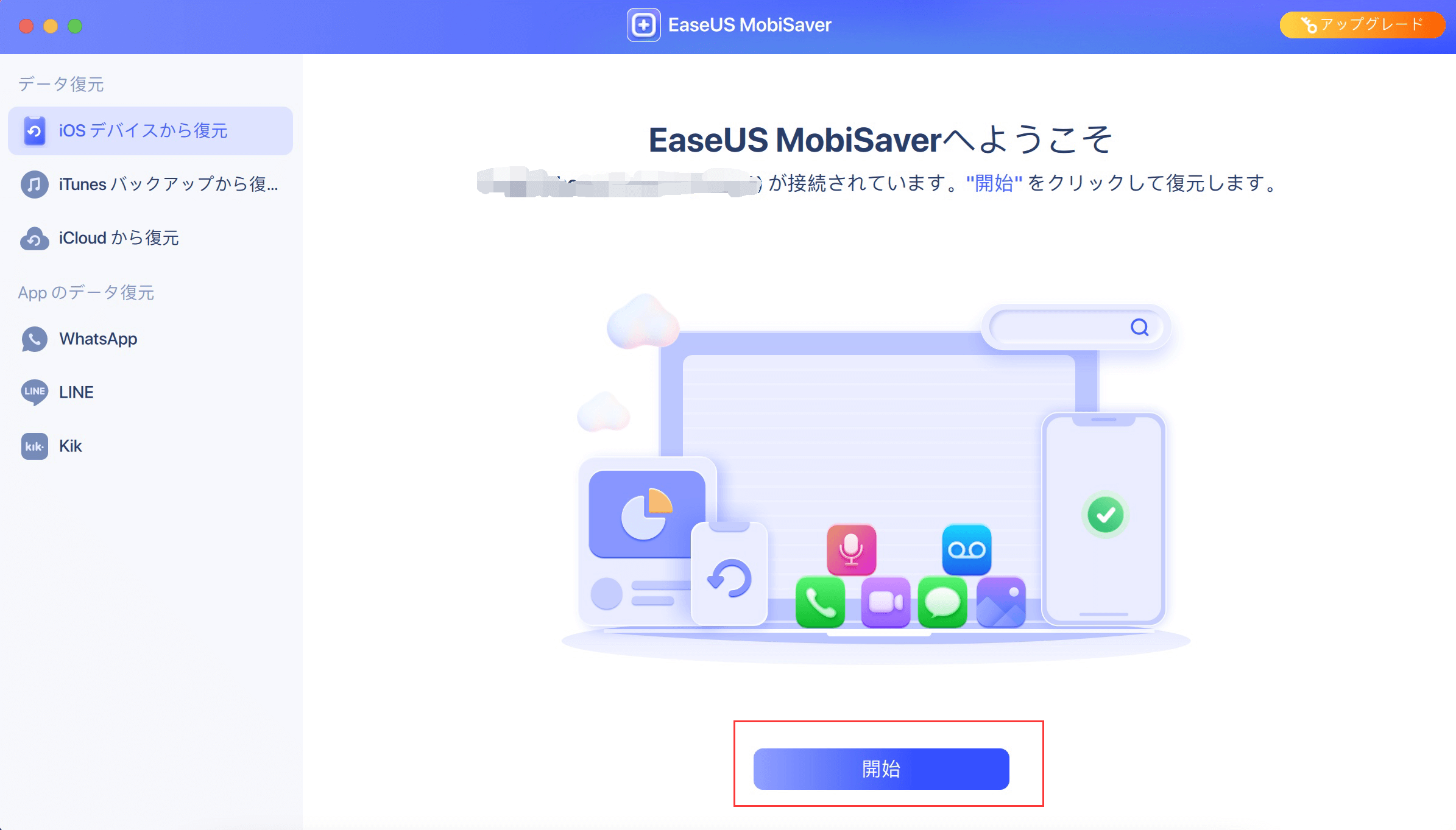
ステップ2.Mobisaverが自動的にiPhone上のすべてのデータをスキャンします。その後、復元したいデータの種類を選択して「次へ」をクリックします。
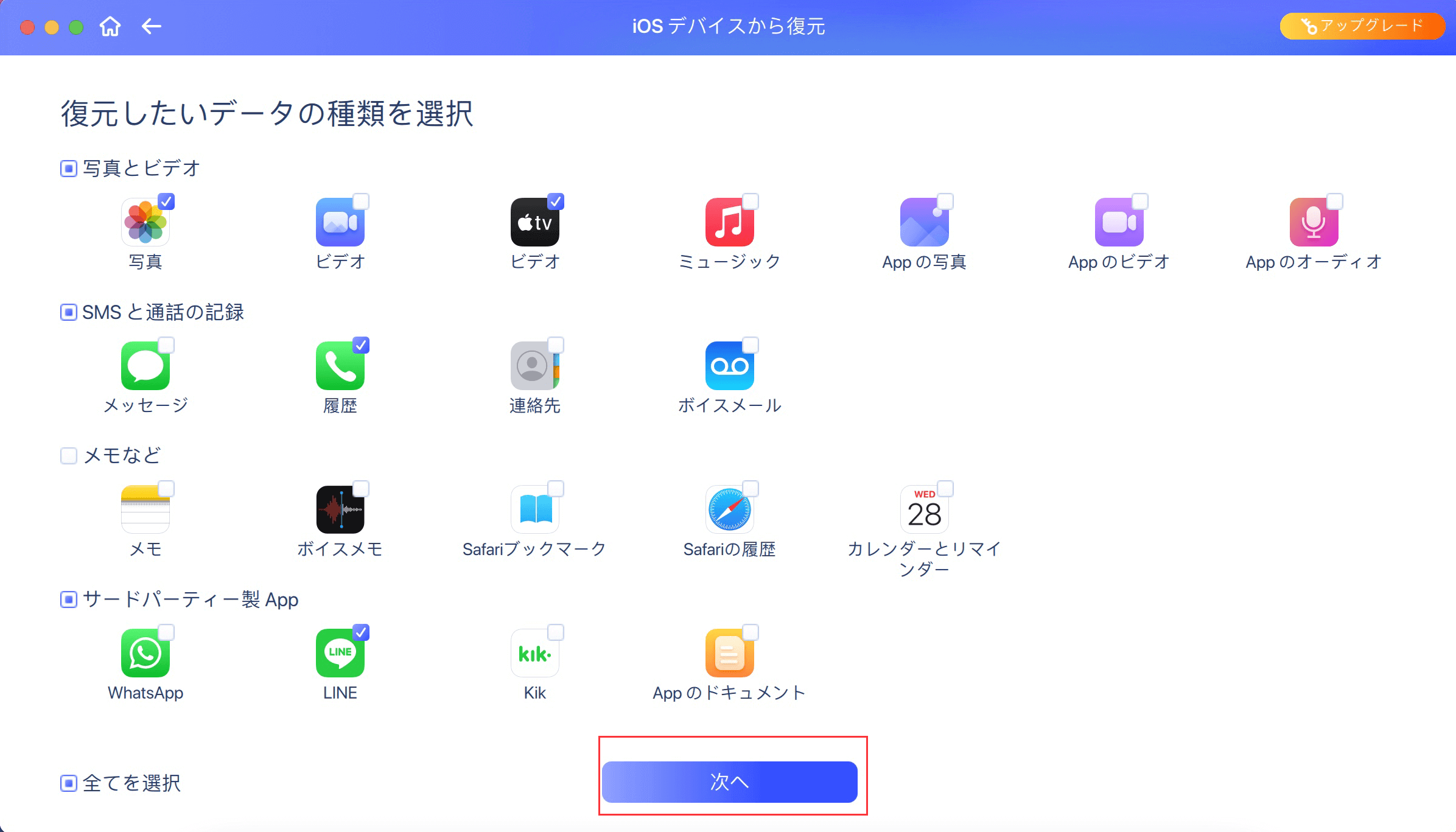
ステップ3.パスワードを入力して、お使いのデバイスのロックを解除します。その後、復元の準備を始めます。
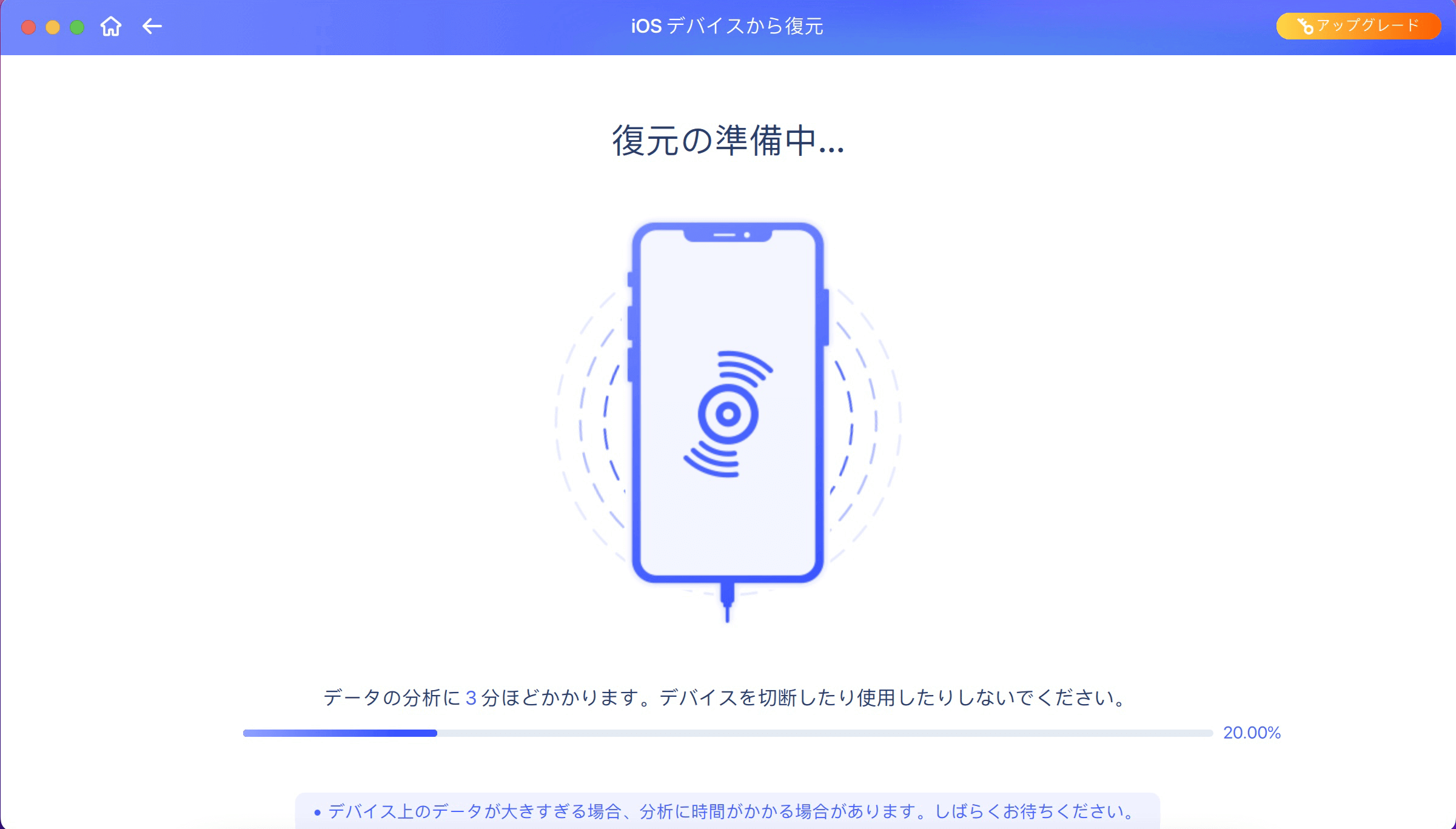
ステップ4.復元したいファイルをマークして、下にあるボタンで保存したい場所を選択してから、「PCに復元」または「端末に復元」のボタンをクリックすると、完了です。
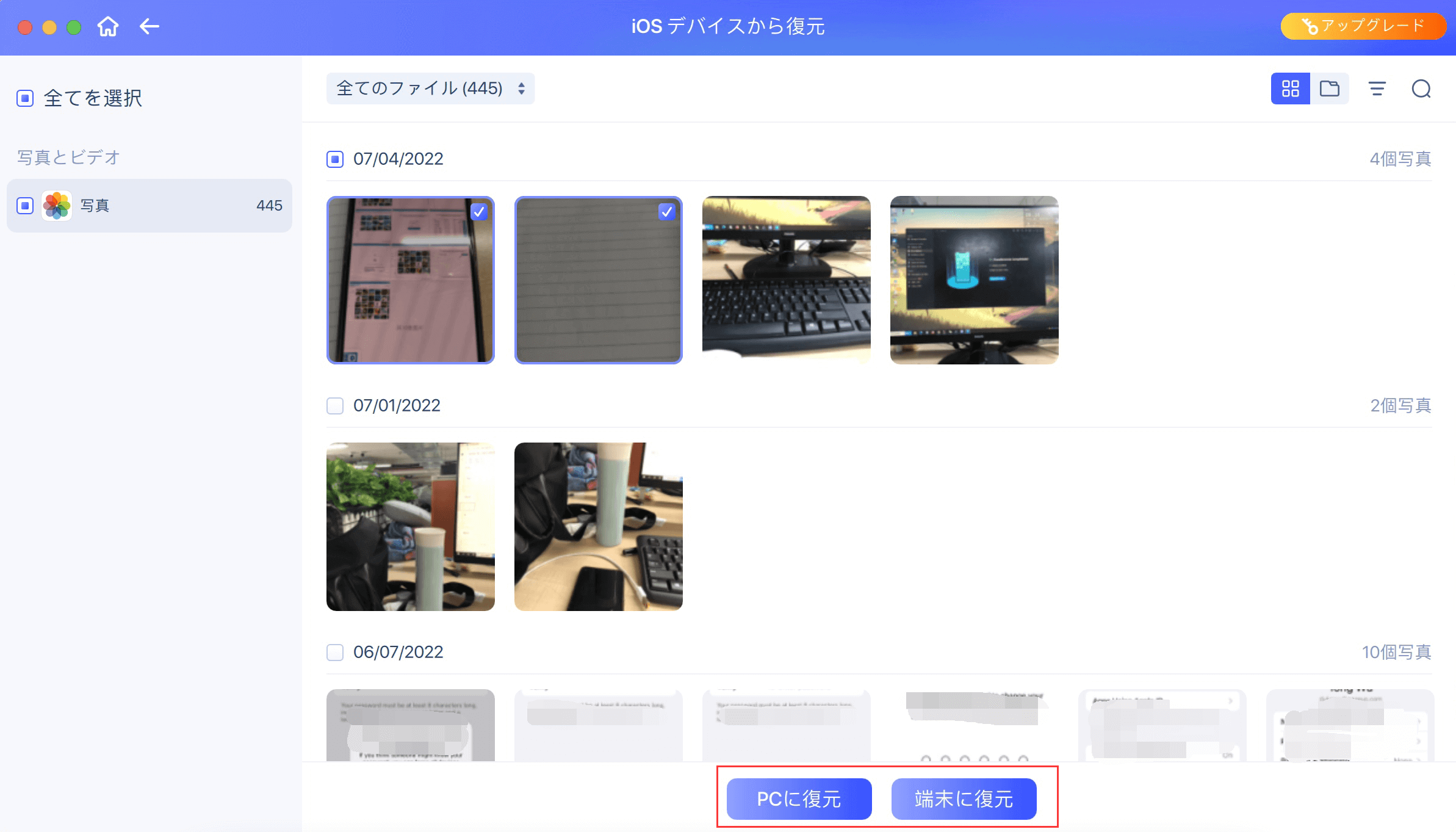
誤ってAndroidのメッセージや連絡先を削除してしまった場合、EaseUS無料Androidデータ復元ソフトが完璧な解決策です。簡単かつ迅速にAndroid携帯に直接データを復元することができます。このAndriod削除解除アプリは、Androidデバイスから失われた連絡先、SMS、写真、ビデオ、オーディオ、またはドキュメントを救出します。
Androidのファイルとデータの削除を解除する手順
これで、Andriodのデータをコンピュータで取り出すことができます。
ステップ1. AndroidでAndroid削除解除アプリを起動し、「スキャン開始」ボタンをタップして、紛失したファイルのスキャンを開始します。
ステップ2.削除されたファイルが画面に表示されます。設定をタップします。ソフトウェアに特定のファイルサイズ、フォーマットなどをスキャン、表示させるための設定を行うことができます。
ステップ3.スキャン後、表示されたファイルを選択し、「復元」をタップします。目のアイコンをタップします。復元されたデータは全てそこに保存されます。

すべてのチュートリアルを読んで、あなたはさまざまなオペレーティングシステム上で削除を元に戻す方法を学びました。より多くの人を助けるために、これらの方法をソーシャルメディアで共有することを躊躇しないでください!
なぜ削除したファイルは復元できるのか?それを知るには、ファイルを削除したときに何が起こるかを知らなければなりません。ファイルを削除すると、OSはポインタを削除し、そのファイルのデータを含むセクタを空き領域としてマークします。ファイルはハードディスク・ドライブ上に存在しなくなり、そのデータを含むセクタは空き領域とみなされます。ただし、ファイルの内容を含むセクタに新しいデータを書き込む前に、ファイルを復元することは可能です。
ファイルを削除するとき、なぜコンピューターはただ消去しないのか不思議に思うかもしれません。ファイルのポインタを削除し、空き領域をマークするのは非常に速いです。しかし、データを上書きしてファイルを消去するのは時間がかかります。パフォーマンスを上げ、時間を節約するために、Windowsや他のオペレーティング・システムは、削除時にファイルの中身を消去しません。そのため、削除取り消しプログラムで削除されたデータを取り戻すチャンスがあるのです。
Windows、macOS、Andriod、iOSでファイルを復元する4つの効果的な方法をご紹介しました。EaseUSのデータ復元ソフトは、フォーマット、ウイルス攻撃、偶発的なファイル削除、突然のシステムクラッシュ、予期せぬ電源オフなど、様々なデータ損失状況に対応する便利なツールです。どのようにデータを紛失しても、EaseUSに助けを求めましょう。
主なごみ箱の設定は、写真の損失問題からあなたを救うことができますが、常にではありません。削除の動作によっては安全性を保証できないものもあります。永久削除を実行したら、リアルタイムバックアップやサードパーティの写真復元ソフトに助けを求める必要があります。
はい、できます。ここでは、EaseUSハードドライブ復元ソフトウェアを使用してデータを復元する方法を説明します:
ステップ1.正確なファイルの場所を選択し、「スキャン」ボタンをクリックして続行します。
ステップ2.スキャンが完了するまで待ちます。プロセスの後、あなたは見つかったファイルをプレビューし、必要なものを選択することができます。
ステップ3.復元したファイルを元の場所ではなく、別の場所に保存するには、「復元」ボタンをクリックします。
削除されたファイルはすべてごみ箱へ。コンピュータ上でファイルを初めて削除すると、オペレーティング・システムによって、そのファイルはごみ箱やゴミ箱などに移動されます。
外部デバイスからファイルを削除した場合、そのファイルはごみ箱には入りません。ファイルは外部デバイス上にあり、空き領域としてマークされます。
EaseUS ファイル復元ソフトウェアは、Windows および macOS 用の無料かつ完全な機能を備えたファイル復元ツールです。ハードドライブ、フラッシュドライブ、またはSDカード上のすべての削除されたファイルを検出し、それらを回復することができます。
誤って消去してしまったファイルをはじめ、様々な問題や状況でもデータを簡単に復元することができます。強力な復元エンジンで高い復元率を実現、他のソフトでは復元できないファイルも復元可能です。
もっと見るEaseus Data Recovery Wizard Freeの機能は強い。無料版が2GBの復元容量制限があるが、ほとんどのユーザーはほんの一部特定なデータ(間違って削除したフォルダとか)のみを復元したいので十分!
もっと見る...このように、フリーソフトながら、高機能かつ確実なファイル・フォルダ復活ツールとして、EASEUS Data Recovery Wizardの利用価値が高い。
もっと見る